9 iPhonen tietosuoja-asetusta, jotka sinun pitäisi ottaa käyttöön heti

Apple tekee parempaa työtä kuin useimmat yritykset yksityisyyden suhteen. Mutta kaikki iPhonen oletusasetukset eivät ole käyttäjän edun mukaisia.
Onko iPhonesi koskaan näyttänyt sijaintiasi korttelin päässä – tai pahempaa, väärässä naapurustossa? Kun Etsi... -toiminnosta tulee epätarkka tai epäluotettava, voit tehdä muutamia muutoksia, jotta se olisi tarkempi silloin, kun sitä eniten tarvitset.
5. Ota käyttöön "Lähetä viimeisin sijainti"
Lähetä viimeisin sijainti on iPhonessasi oleva toiminto, joka lähettää automaattisesti laitteesi viimeisen tunnetun sijainnin Applelle juuri ennen akun loppumista tai kriittisen heikkoa varausta. Tämä ominaisuus varmistaa, että vaikka laitteesi akku loppuisi, tiedät ainakin missä se oli ennen sammumista, mikä antaa sinulle paljon paremmat mahdollisuudet sen palauttamiseen.
Voit ottaa Lähetä viimeisin sijainti -toiminnon käyttöön avaamalla Asetukset -sovelluksen ja siirtymällä kohtaan [Sinun nimesi] > Etsi iPhoneni > Etsi iPhoneni ja ottamalla sitten Lähetä viimeisin sijainti -toiminnon käyttöön .
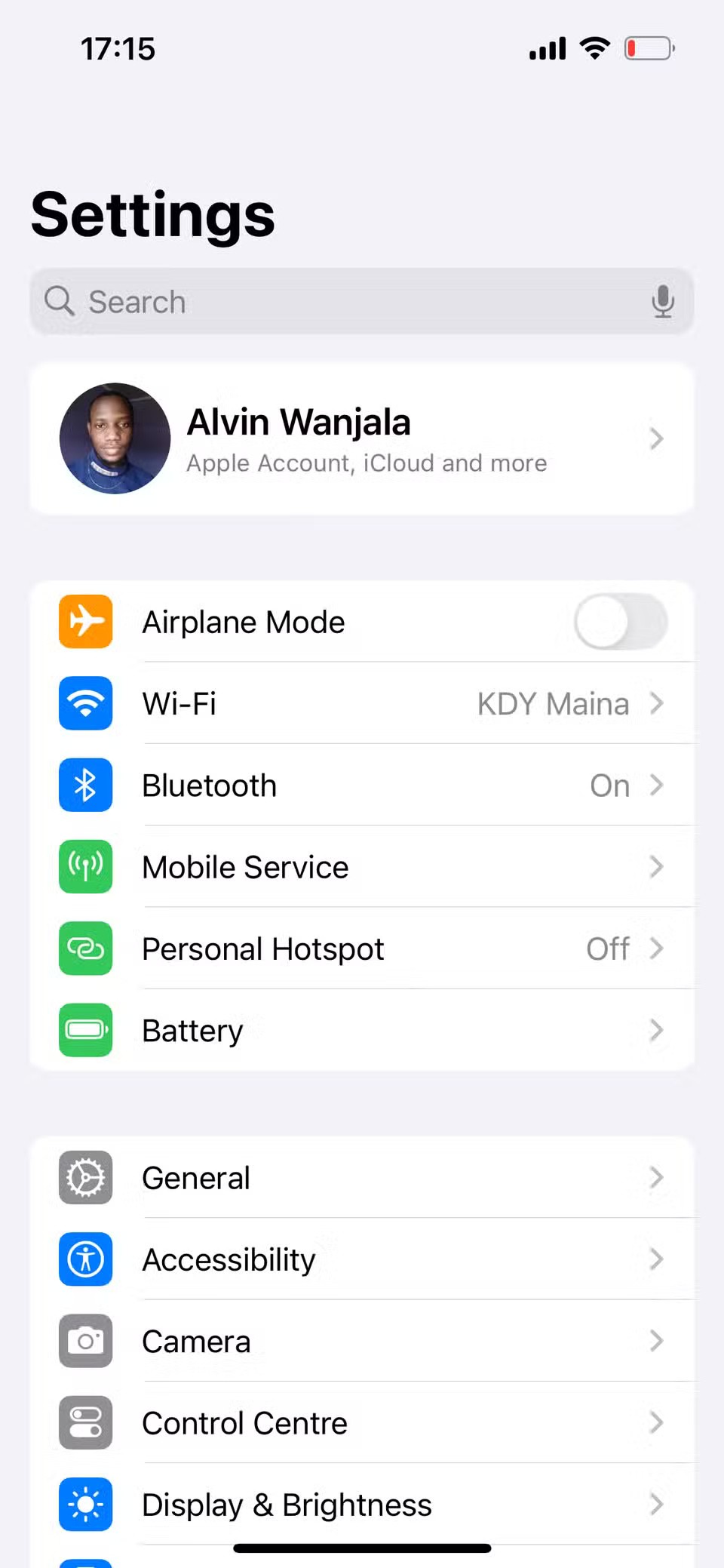
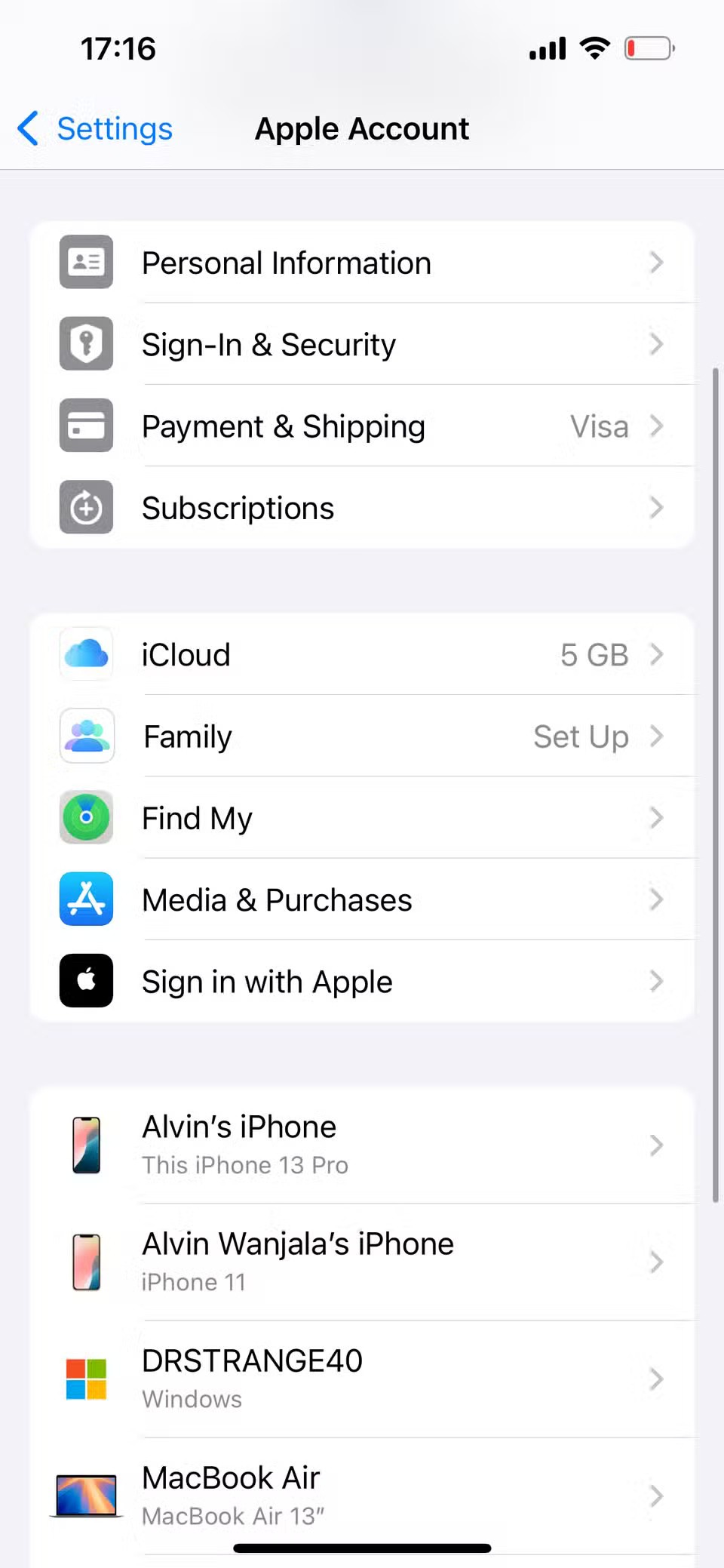
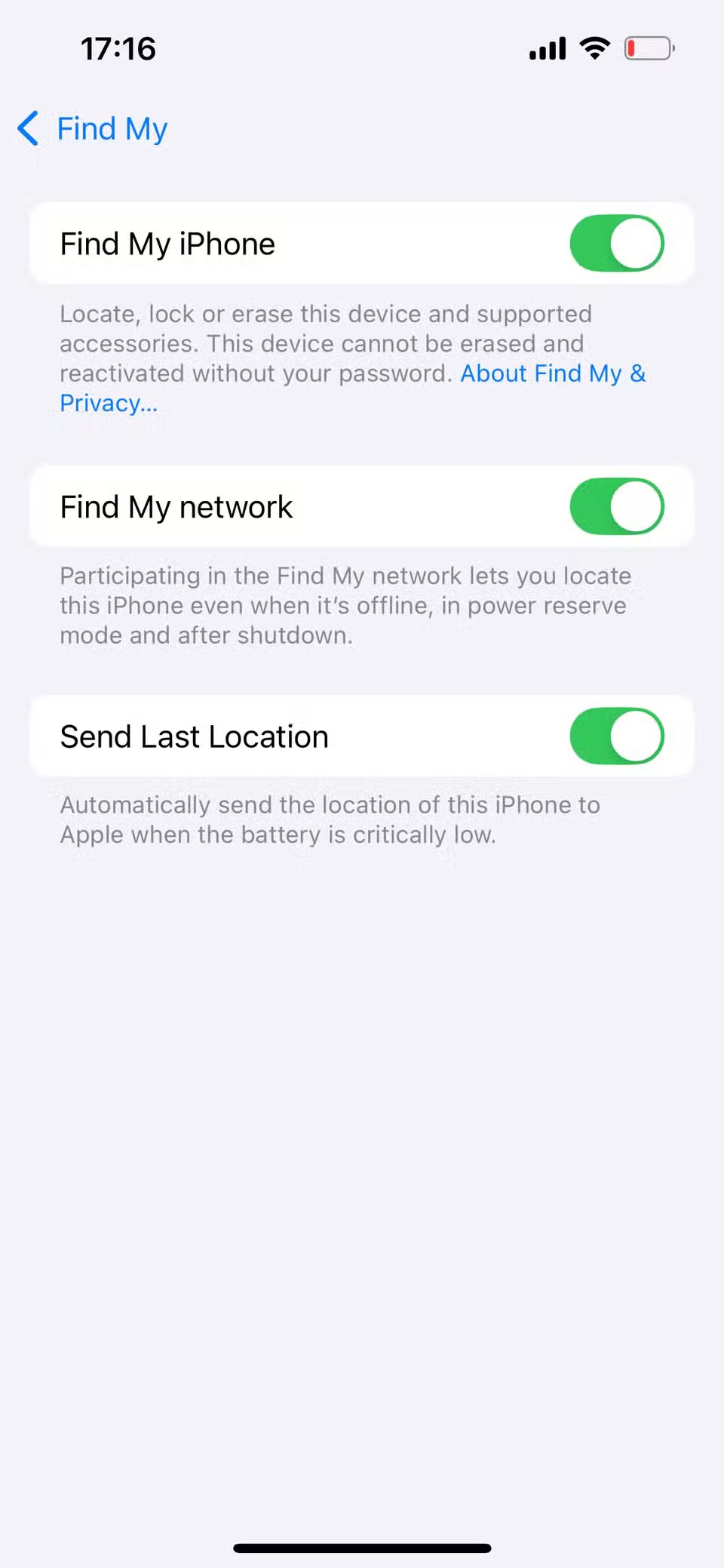
Tämän asetuksen avulla sinulla on ainakin viitepiste, jos laitteesi katoaa tai sammuu.
4. Pidä Bluetooth aina päällä
Se saattaa vaikuttaa asiaan liittymättömältä, mutta Bluetoothilla on suuri rooli siinä, kuinka tarkasti Etsi...? -sovellus pystyy seuraamaan iPhoneasi – varsinkin kun se on offline-tilassa. Applen Etsi... -verkko käyttää Bluetoothia lähellä olevien Apple-laitteiden havaitsemiseen. Tämä mahdollistaa muiden lähellä olevien laitteiden ilmoittaa puhelimesi sijainnin nimettömästi, vaikka iPhonesi ei olisi verkossa.
Siksi on tärkeää pitää Bluetooth päällä aina, erityisesti silloin, kun laite on offline-tilassa, sillä se voi parantaa Etsi... -toiminnon tarkkuutta. Siirry kohtaan Asetukset > Bluetooth ja ota sitten Bluetooth käyttöön seuraavalla sivulla.
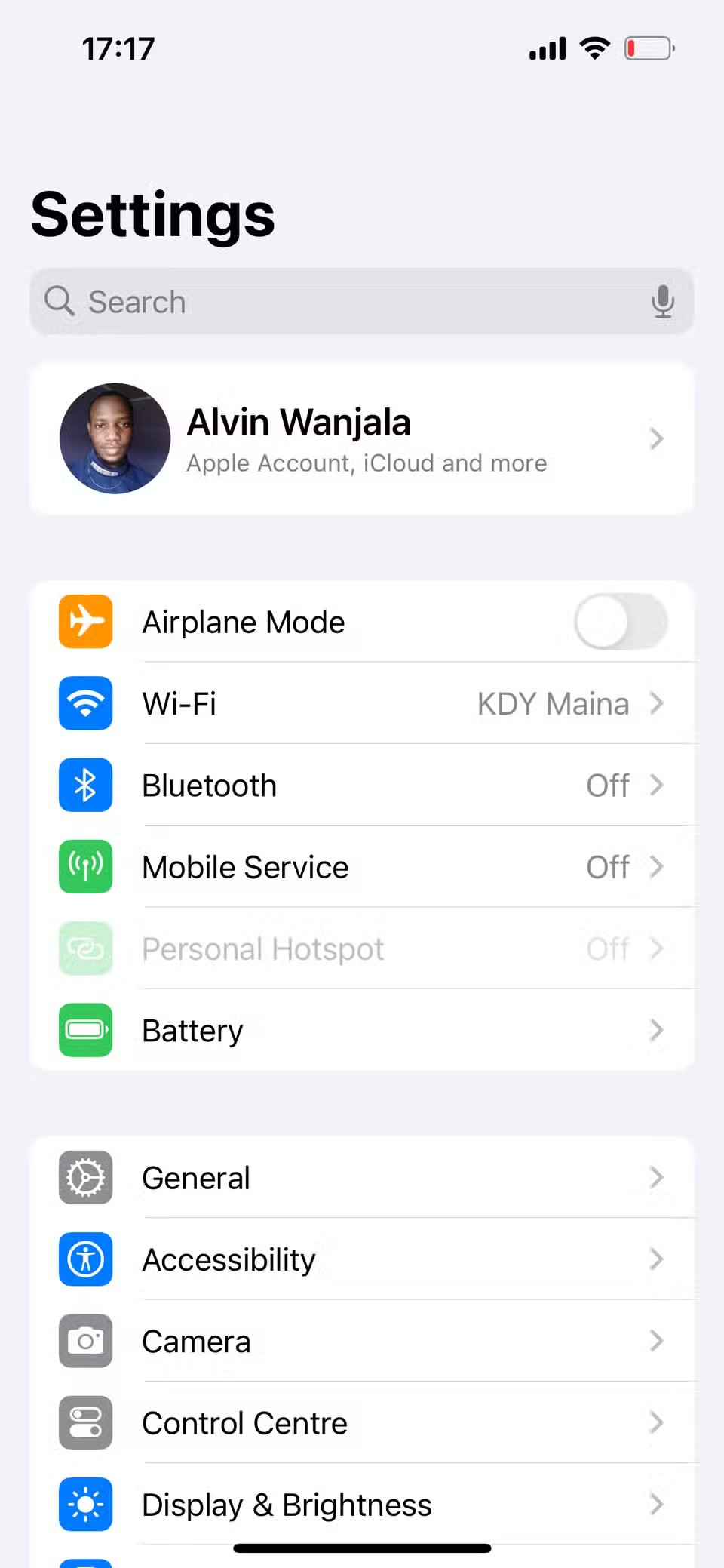
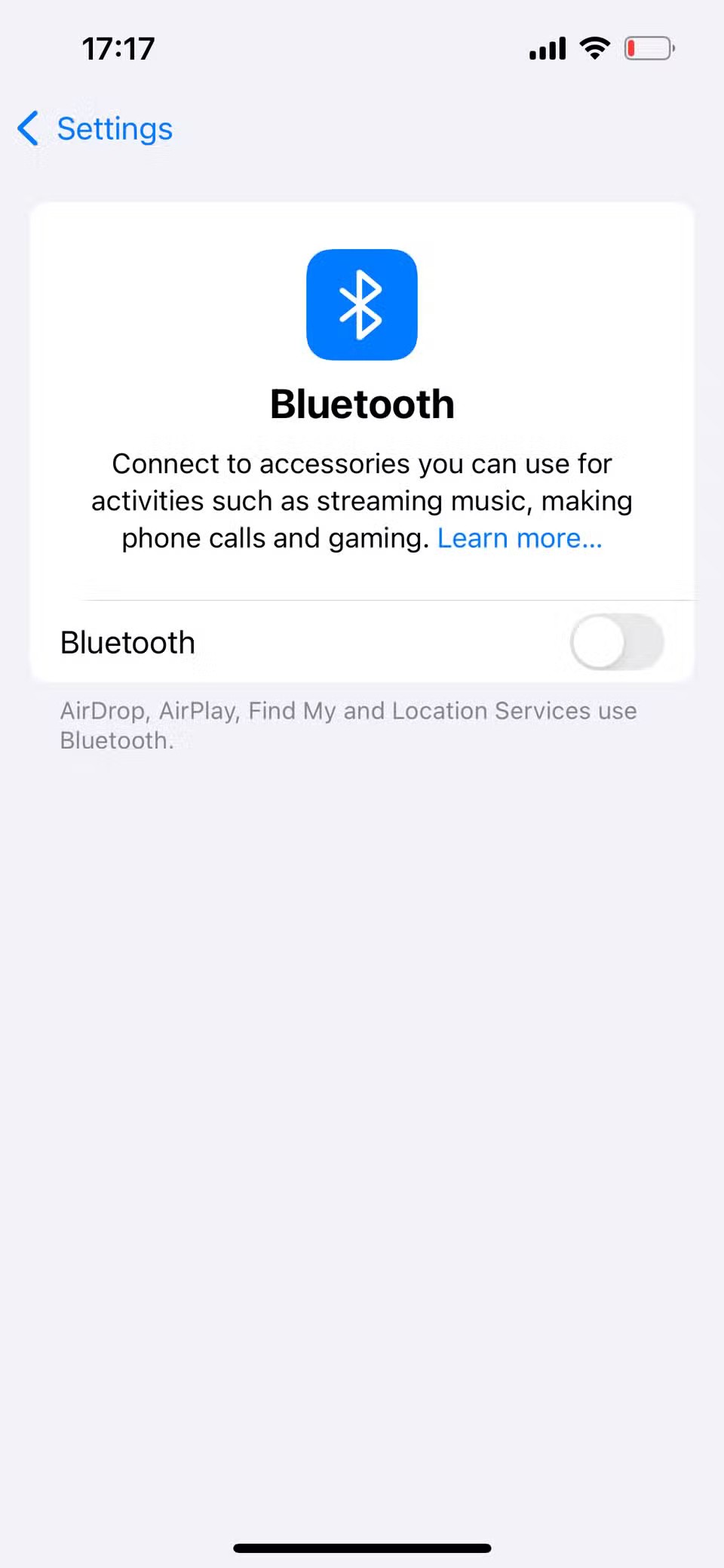
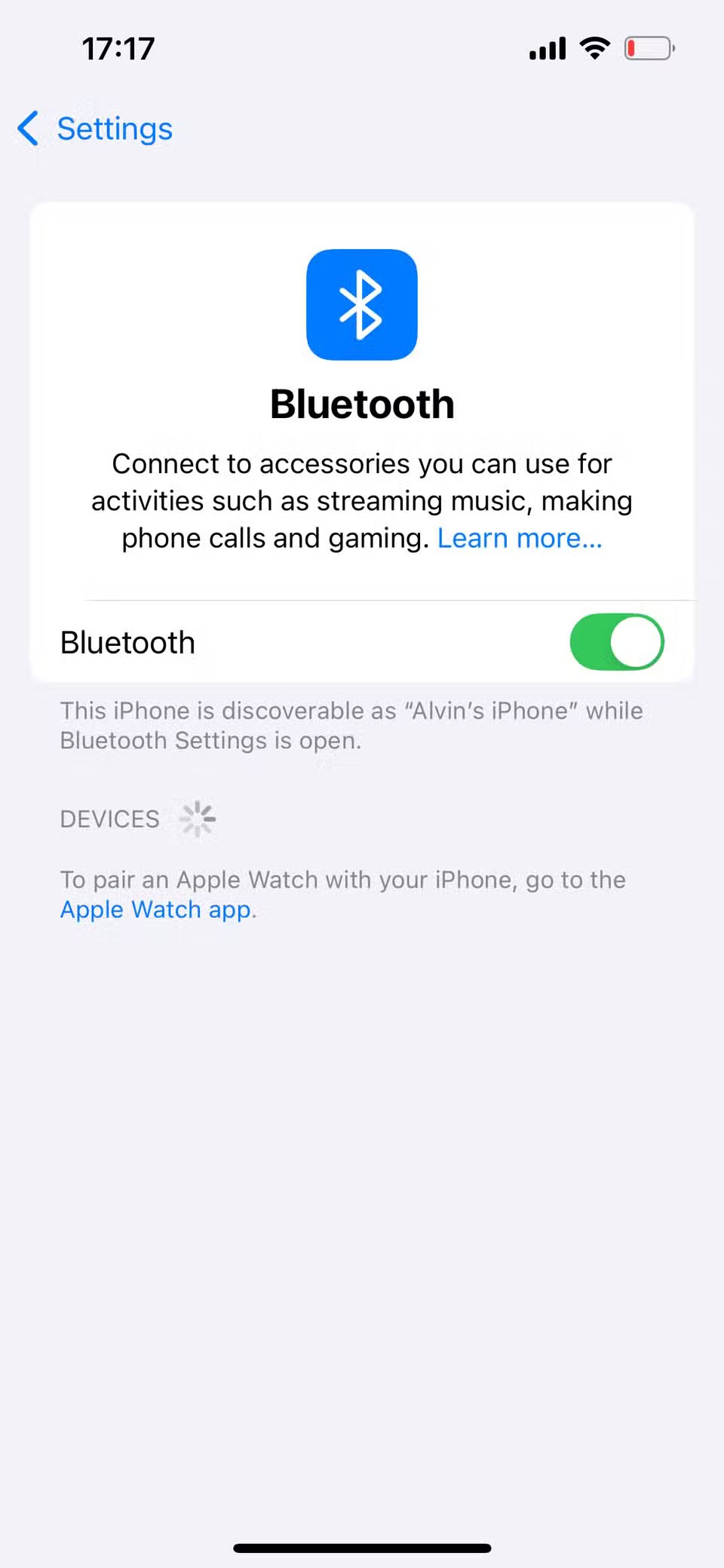
3. Ota Wi-Fi tai mobiilidata käyttöön
Wi-Fi- tai mobiilidatan ottaminen käyttöön auttaa myös parantamaan Etsi...? -apin tarkkuutta. Etsi...? -appi käyttää GPS:n, Wi-Fi-verkkojen, matkapuhelintornien ja Bluetooth-signaalien yhdistelmää iPhonen tarkan sijainnin määrittämiseen.
Wi-Fi-yhteydellä on tärkeä rooli tarkan sijainnin määrittämisessä, erityisesti sisätiloissa tai alueilla, joilla GPS-signaalit ovat heikkoja tai rakennusten peittämiä. Mobiilidata mahdollistaa kolmiomittauksen matkapuhelintornien avulla, täydentäen GPS- ja Wi-Fi-signaaleja iPhonen sijainnin tarkkuuden parantamiseksi.
Mutta mikä tärkeintä, jotta Etsi...? -appi voi seurata iPhoneasi reaaliajassa, laitteesi on oltava yhteydessä Internetiin joko Wi-Fi- tai mobiilidatan kautta.
2. Ota sijaintipalvelut käyttöön
Jos GPS on pois päältä, laitteesi ei välttämättä ilmoita reaaliaikaista sijaintiaan, mikä vaikeuttaa (tai estää) sen löytämisen, jos se katoaa tai varastetaan. Parhaan tarkkuuden saavuttamiseksi sinun on otettava sijaintipalvelut käyttöön, jotta Etsi... -palvelu tietää aina, missä puhelimesi on.
Voit ottaa GPS:n käyttöön iPhonessasi seuraavasti:
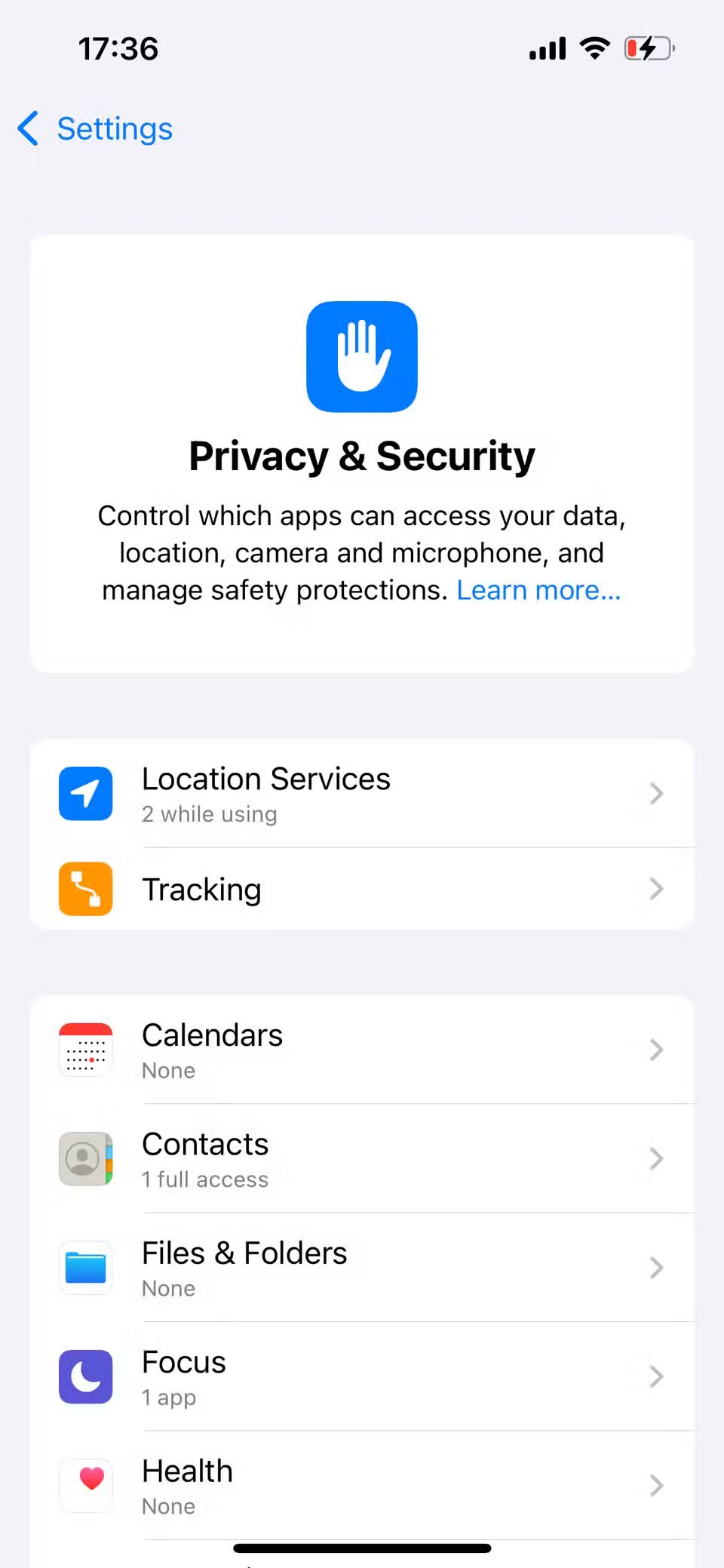
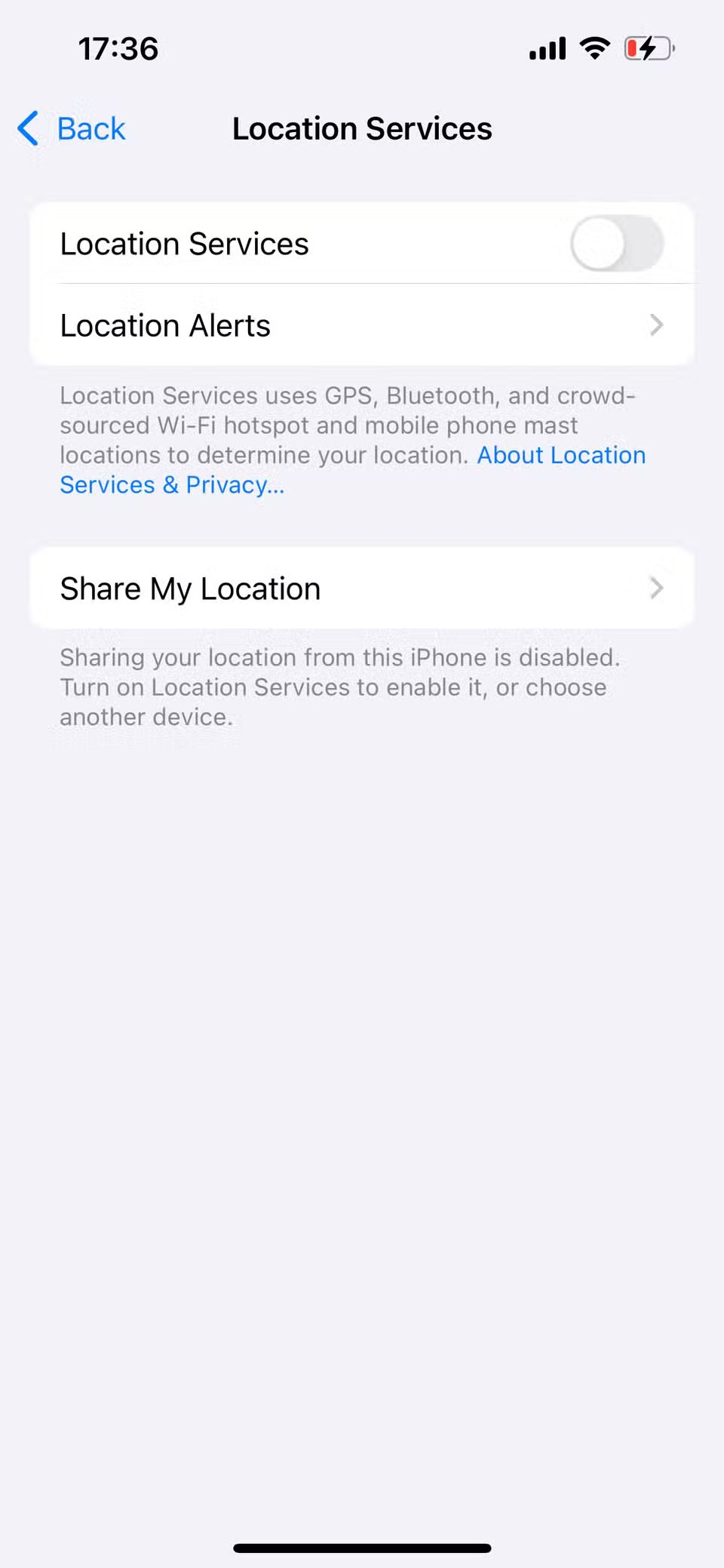
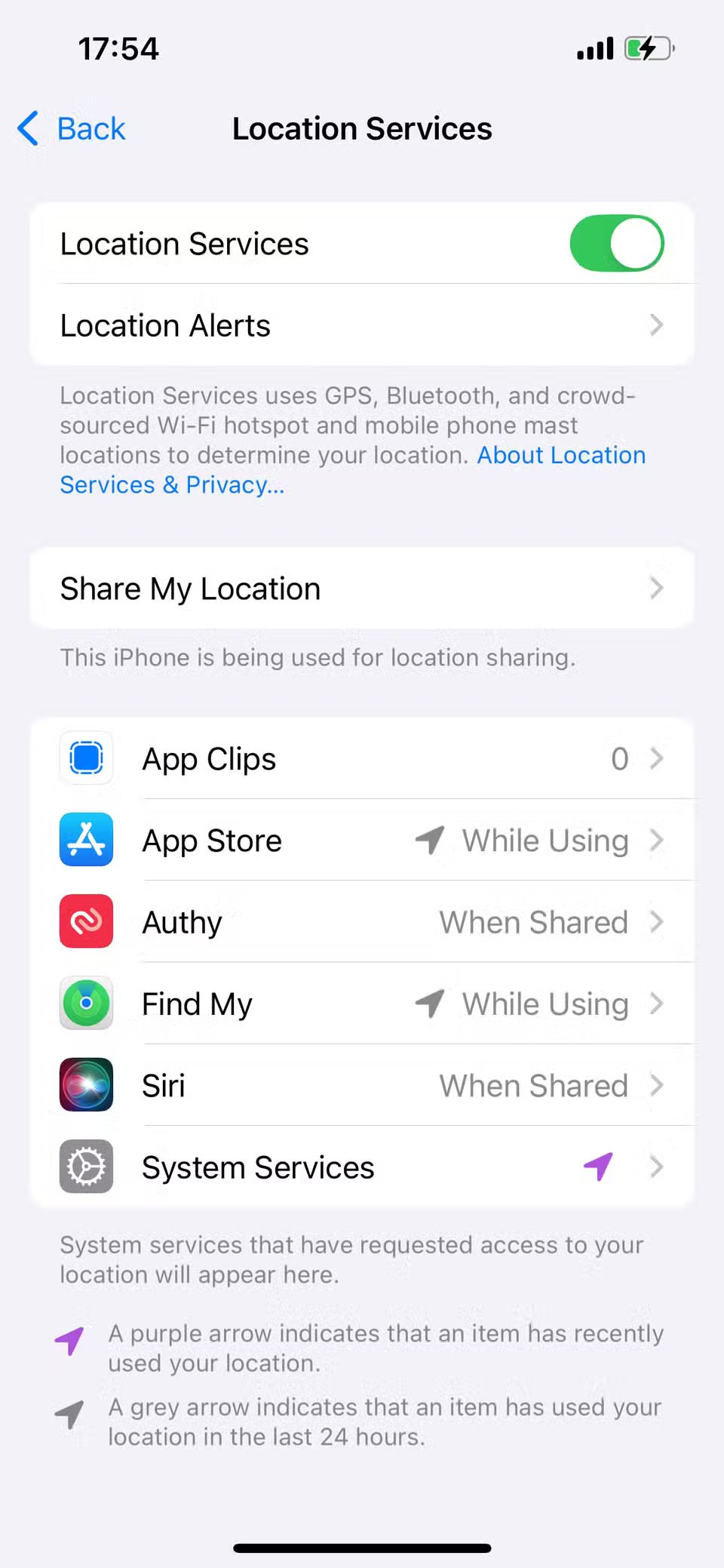
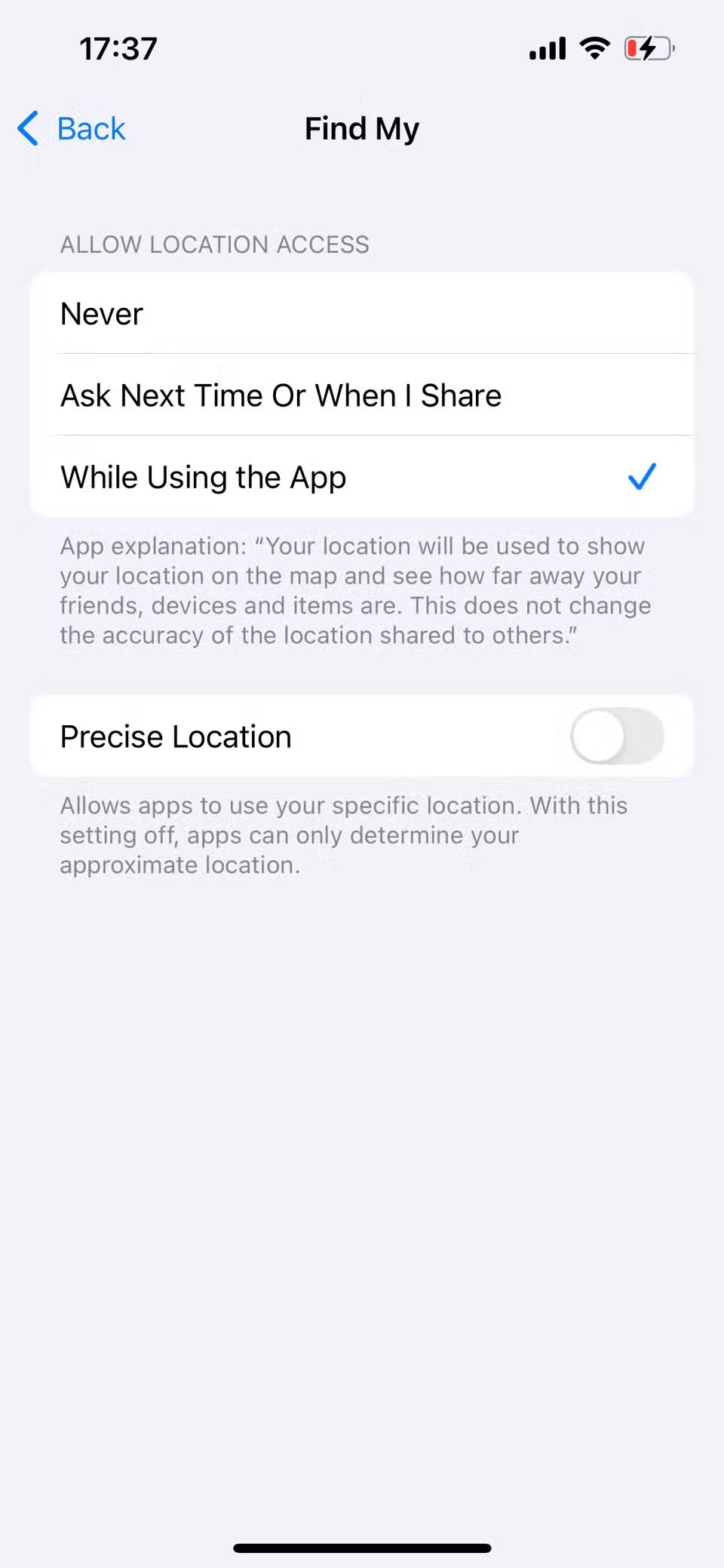
Viimeinen vaihe on tärkeä, koska Etsi...? -sovellus vaatii jatkuvaa pääsyä sijaintiisi parhaan tuloksen saavuttamiseksi.
1. Ota tarkka sijainti käyttöön
Vaikka sijaintipalvelut olisivat käytössä , iPhone saattaa raportoida vain likimääräisen sijainnin, ellei tarkka sijainti ole käytössä. Laitteen likimääräisen ja tarkan sijainnin erottaminen on kätevää käytettäessä joitakin kolmannen osapuolen sovelluksia, joiden tarvitsee tietää vain karkea alueesi, ei tarkkaa sijaintiasi.
Etsi... -palvelua varten sinun on kuitenkin myönnettävä pääsy tiettyyn sijaintiisi, jos haluat seurata iPhonesi tarkkaa sijaintia milloin tahansa. Tarkan sijainnin ottaminen käyttöön:
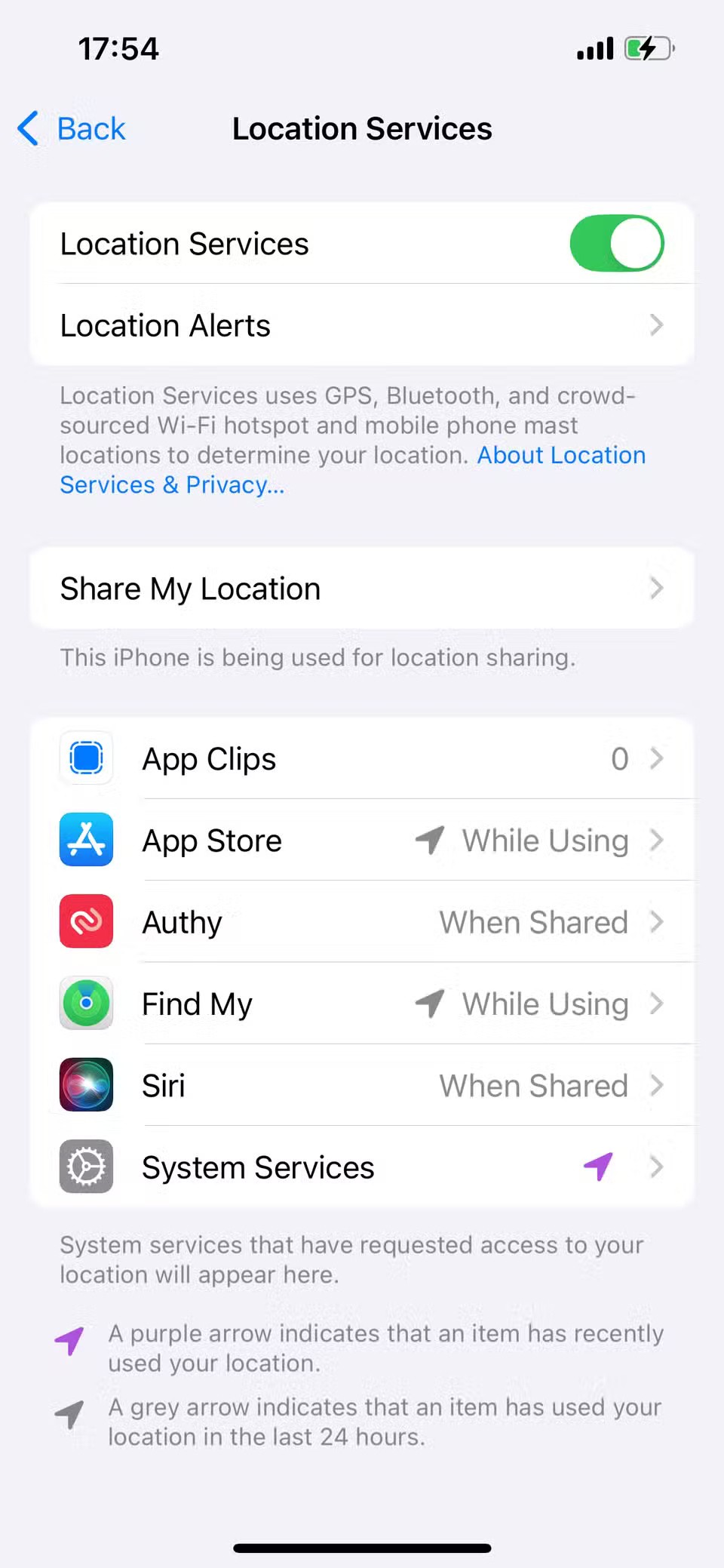
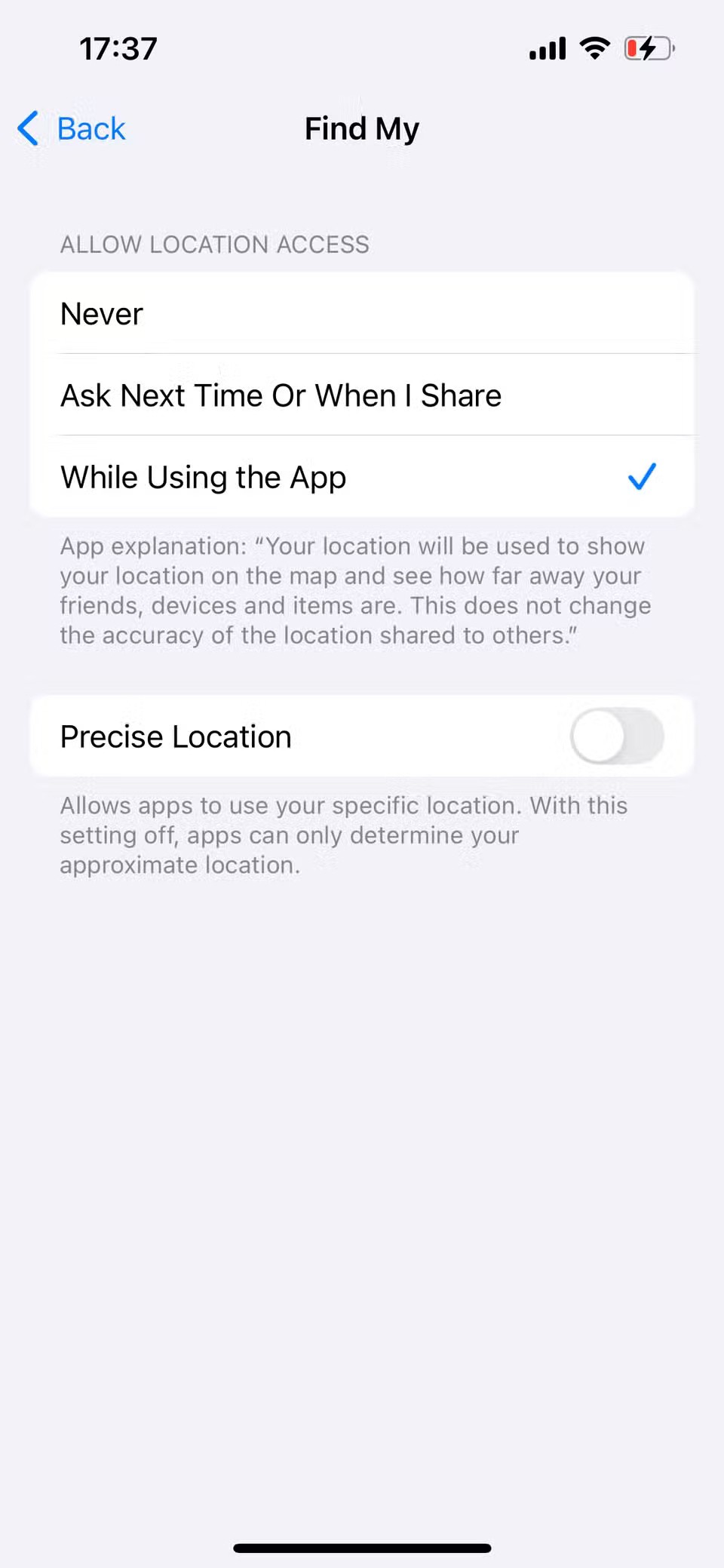
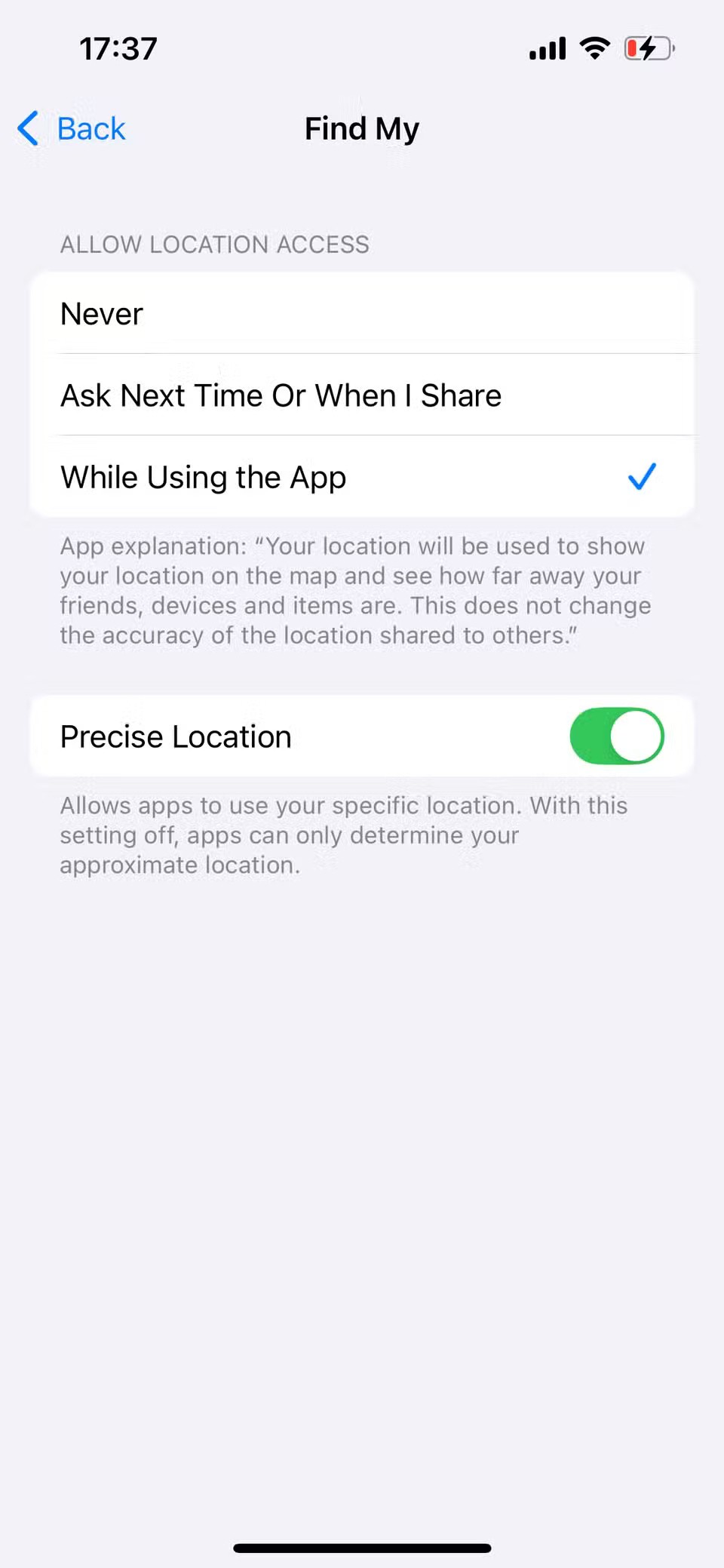
Tämän asetuksen avulla Etsi...? -sovellus voi paikantaa laitteesi sijainnin muutaman metrin tarkkuudella. Tämä on tärkeä asetus, josta on hyötyä, kun yrität paikantaa kadonnutta iPhonea Etsi...? -toiminnolla ruuhkaisella alueella tai rakennuksen sisällä. Se varmistaa, että Etsi...? -sovellus ei näytä kartalla vain epämääräistä sinistä ympyrää, vaan paljon tarkemman sijainnin.
Apple tekee parempaa työtä kuin useimmat yritykset yksityisyyden suhteen. Mutta kaikki iPhonen oletusasetukset eivät ole käyttäjän edun mukaisia.
Tämän toimintopainikkeen avulla voit soittaa ChatGPT:hen milloin tahansa puhelimellasi. Tässä on opas ChatGPT:n avaamiseen iPhonen toimintopainikkeella.
Pitkän kuvakaappauksen ottaminen iPhonella auttaa sinua kaappaamaan koko verkkosivun helposti. IPhonen vierityskuvakaappaustoiminto on saatavilla iOS 13:ssa ja iOS 14:ssä, ja tässä on yksityiskohtainen opas pitkän kuvakaappauksen ottamiseen iPhonella.
Voit vaihtaa iCloud-salasanasi monella eri tavalla. Voit vaihtaa iCloud-salasanasi tietokoneellasi tai puhelimellasi tukisovelluksen kautta.
Kun lähetät yhteistyöalbumin iPhonella jollekulle toiselle, hänen on suostuttava liittymiseen. Albumin jakamiskutsuja voi hyväksyä iPhonella useilla tavoilla, kuten alla on esitetty.
Koska AirPodit ovat pieniä ja kevyitä, ne voi joskus kadota helposti. Hyvä uutinen on, että ennen kuin alat purkaa taloasi etsien kadonneita nappikuulokkeitasi, voit jäljittää ne iPhonellasi.
Tiesitkö, että iPhonesi valmistusalueesta riippuen siinä voi olla eroja verrattuna muissa maissa myytäviin iPhoneihin?
Käänteinen kuvahaku iPhonessa on erittäin yksinkertainen, kun voit käyttää laitteen selainta tai käyttää joitakin kolmannen osapuolen sovelluksia saadaksesi lisää hakuvaihtoehtoja.
Jos sinun täytyy usein ottaa yhteyttä johonkuhun, voit ottaa käyttöön pikapuhelut iPhonessasi muutamalla yksinkertaisella vaiheella.
Näytön kiertäminen vaakasuunnassa iPhonessa auttaa sinua katsomaan elokuvia tai Netflixiä, selaamaan PDF-tiedostoja, pelaamaan pelejä... kätevämmin ja saamaan paremman käyttökokemuksen.
Jos olet joskus herännyt ja huomannut iPhonesi akun yhtäkkiä laskeneen 20 prosenttiin tai alle, et ole yksin.
Perhejaon avulla voit jakaa Apple-tilauksesi, ostoksesi, iCloud-tallennustilasi ja sijaintisi jopa kuuden henkilön kanssa.
Apple on juuri virallisesti julkaissut iOS 18:n, uusimman version iPhonen käyttöjärjestelmästä, jossa on houkuttelevia ominaisuuksia ja kauniita taustakuvia.
Kuten useimmat ihmiset, luultavasti vain lähetät (tai luet) viestin ja jatkat eteenpäin. Mutta on todennäköistä, että sinulta jää paitsi monista piilotetuista ominaisuuksista.
Kun asennat sovelluksen iPhoneesi toisesta lähteestä, sinun on vahvistettava manuaalisesti, että sovellus on luotettava. Tämän jälkeen sovellus asennetaan iPhoneesi käytettäväksi.
Kirjautuminen ulos sähköpostitililtäsi iPhonessa poistuu tililtäsi kokonaan ja siirtyy käyttämään toista sähköpostipalvelua.
Uuden iPhonen käyttöönoton yhteydessä on hyödyllistä aloittaa vankalla pohjalla loistavia sovelluksia.
Sen tekemisessä ei ole mitään monimutkaista.
Verrattuna tietokoneeseen, jossa hiirellä voi tehdä tarkkoja valintoja, iPhonella (tai iPadilla) oikean kohdan napauttaminen on paljon vaikeampaa. Tämä siis siihen asti, kunnes opit piilotetusta ohjauslevystä, joka on ollut koko ajan sormesi alla.
iPhone mykistää iPhonen tuntemattomilta soittajilta, ja iOS 26:ssa iPhone vastaanottaa automaattisesti saapuvat puhelut tuntemattomasta numerosta ja kysyy puhelun syytä. Jos haluat vastaanottaa tuntemattomia puheluita iPhonella, noudata alla olevia ohjeita.
Apple tekee parempaa työtä kuin useimmat yritykset yksityisyyden suhteen. Mutta kaikki iPhonen oletusasetukset eivät ole käyttäjän edun mukaisia.
Tämän toimintopainikkeen avulla voit soittaa ChatGPT:hen milloin tahansa puhelimellasi. Tässä on opas ChatGPT:n avaamiseen iPhonen toimintopainikkeella.
Pitkän kuvakaappauksen ottaminen iPhonella auttaa sinua kaappaamaan koko verkkosivun helposti. IPhonen vierityskuvakaappaustoiminto on saatavilla iOS 13:ssa ja iOS 14:ssä, ja tässä on yksityiskohtainen opas pitkän kuvakaappauksen ottamiseen iPhonella.
Voit vaihtaa iCloud-salasanasi monella eri tavalla. Voit vaihtaa iCloud-salasanasi tietokoneellasi tai puhelimellasi tukisovelluksen kautta.
Kun lähetät yhteistyöalbumin iPhonella jollekulle toiselle, hänen on suostuttava liittymiseen. Albumin jakamiskutsuja voi hyväksyä iPhonella useilla tavoilla, kuten alla on esitetty.
Koska AirPodit ovat pieniä ja kevyitä, ne voi joskus kadota helposti. Hyvä uutinen on, että ennen kuin alat purkaa taloasi etsien kadonneita nappikuulokkeitasi, voit jäljittää ne iPhonellasi.
Tiesitkö, että iPhonesi valmistusalueesta riippuen siinä voi olla eroja verrattuna muissa maissa myytäviin iPhoneihin?
Käänteinen kuvahaku iPhonessa on erittäin yksinkertainen, kun voit käyttää laitteen selainta tai käyttää joitakin kolmannen osapuolen sovelluksia saadaksesi lisää hakuvaihtoehtoja.
Jos sinun täytyy usein ottaa yhteyttä johonkuhun, voit ottaa käyttöön pikapuhelut iPhonessasi muutamalla yksinkertaisella vaiheella.
Näytön kiertäminen vaakasuunnassa iPhonessa auttaa sinua katsomaan elokuvia tai Netflixiä, selaamaan PDF-tiedostoja, pelaamaan pelejä... kätevämmin ja saamaan paremman käyttökokemuksen.


















